Konferenču izveidošanas nianses Skype

- 589
- 93
- Bernard Rice
Neskatoties uz daudzu kurjeru un citu sakaru rīku parādīšanos, Skype šodien ir viens no populārākajiem produktiem. Tas ļauj jums veikt video un balss aicinājumus bez maksas, apmaiņas ziņojumiem, ieskaitot ieguldījumus, kā arī par nelielu maksu, zvaniet tieši no lietojumprogrammas uz stacionāriem vai mobilajiem tālruņiem. Lietotāji var sazināties viens ar otru neatkarīgi no viņu atrašanās vietas, kaut arī atrodoties dažādos kontinentos, un lietojumprogrammas lietošanas nosacījumi ir stabils savienojums ar internetu un datora klātbūtne ar mikrofonu un kameru vai mobilo ierīci.

Viena no visnoderīgākajām bezmaksas Skype iespējām ir grupas video un balss zvanu iespēja, ko var izmantot dažādiem mērķiem. Konferences ir ideāls risinājums, kad jums ir jādalās ar jaunumiem ar cilvēku grupu, un lielisks rīks projektu apspriešanai ar kolēģiem. Šādas sanāksmes var rīkot gan starp Skype lietotājiem, gan ar to, ka tie nav izmantojuši lietojumprogrammu un nav reģistrēti pakalpojumā.
Video konferenču priekšrocības Skype
Šī komunikācijas metode starp attāliem sarunu partneriem neatkarīgi no komunikācijas formāta ir ļoti pieprasīta vairāku iemeslu dēļ:
- Efektivitāte un efektivitāte rodas problēmu risināšanā. Ja ir jāapspriež kopīgi plāni, darbs pie projekta un citiem gadījumiem, kas prasa vienlaicīgu vairāku personu, kas ir teritoriāli noņemta, vienlaicīga līdzdalība, video konference ir labākais risinājums.
- Komunikācijas organizācijas vienkāršība. Lai organizētu grupas sanāksmi tiešsaistē, jums nav jābūt īpašām prasmēm, izdomājiet, kā izveidot video vai vokālo konferenci par Skype, jebkurš Messenger lietotājs varēs.
- Nepieciešamības trūkums pēc papildu aprīkojuma. Lai rīkotu konferences Skype, ir pietiekami, lai dalībnieki piekļūtu datoram, kas savienots ar tīklu, vai pa tālruni.
- Iespēja ierakstīt zvanus, ieskaitot grupas video konferences, kopā ar Skype personālu.
- Krāj naudu. Grupas video konferences, kurās iesaistīti līdz 50 lietotājiem, ir bezmaksas pakalpojums.
- Risinājuma universālums. Izmantojot Skype, jūs varat savākt draugus un radiniekus personīgiem mērķiem, piemēram, lai pateiktu viņiem visus jaunumus vai kolēģus, partnerus, lai atrisinātu biznesa jautājumus.
Tātad, ņemot vērā video konferenču efektivitāti un pieejamību, kas nodrošina attāluma komunikāciju, tās kļuva populāras lietotāju vidū.
Tehniskās prasības
Pirms video konferences izveidošanas par Skype, veiksmīgai video saitei, ir jānodrošina vairāku nosacījumu izpilde:
- darba ierīce ar iebūvētu vai ārēju kameru, mikrofonu, austiņas vai skaļruņus, komplektus;
- Interneta savienojums (ātrums vismaz 1 Mb / s).
Video konferences ir pieejamas no jebkuras ierīces ar instalētu lietojumprogrammu, kā arī caur Skype tīmekļa klientu (bez nepieciešamības instalēt programmatūru un konta pieejamību).
Kā izveidot video konferenci
Jūs varat iet vienu no diviem veidiem - izveidot konferenci ar vairāku lietotāju dalību vienlaikus vai pievienot dalībniekus pašreizējam zvanam. Neatkarīgi no tā, kā tas ir izvēlēts, vienkārši organizējot video konferenci Skype.
Abonentu pievienošana sarunai
Pārejot uz jebkuru kontaktu no saraksta, kļūst iespējams veikt audio vai videozvanu, nospiežot telefona caurules vai videokameras tālruni (zvanu pogas uz zvana pogām blakus katram abonentam, kad tas piešķir kursoru, ir pieejama arī kursors ). Citus dalībniekus var pievienot, nospiežot pogu ar zīmi "+". Izvēloties pareizos sarunu partnerus, jūs varat rīkot video konferenci, tas ir, jūs varat pārvērst jebkuru sarunu starp diviem dalībniekiem par grupas sanāksmi, ieskaitot tiesības zvana laikā.
Grupas izsaukums
Otrais veids, kā izveidot video vai vokālo konferenci par Skype, nozīmē šādas darbības:
- Pakalpojuma izvēlnē atlasiet cilni "zvani";
- Nospiediet pogu "Jaunais zvans";
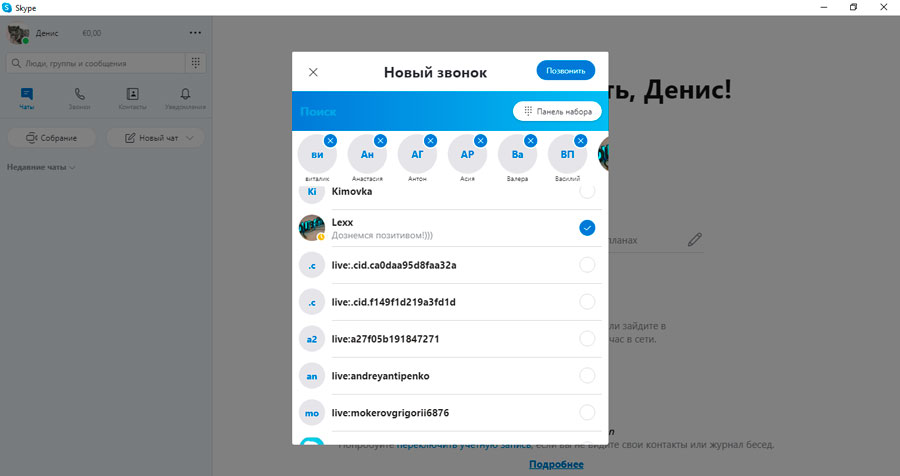
- Atvērtā sarakstā vienkārši atlasiet pareizos abonentus un noklikšķiniet uz “Zvaniet”;
- Zvaniem uz mobilajiem un stacionārajiem numuriem mēs izmantojam SET paneli, kurā mēs ievadām nepieciešamo numuru.
Grupas tērzēšanas izveidošana
Vēl viena metode ir saistīta ar grupas tērzēšanas sākotnējo izveidi (nospiežot “jauno tērzēšanu” - “Izveidot grupas tērzēšanu”), kuru pēc tam var izmantot zvaniem lietotājiem, kas iesaistīti grupā. Lai sāktu konferenci, noklikšķiniet uz pogas Tube (balss komunikācija) vai kamera (video komunikācija).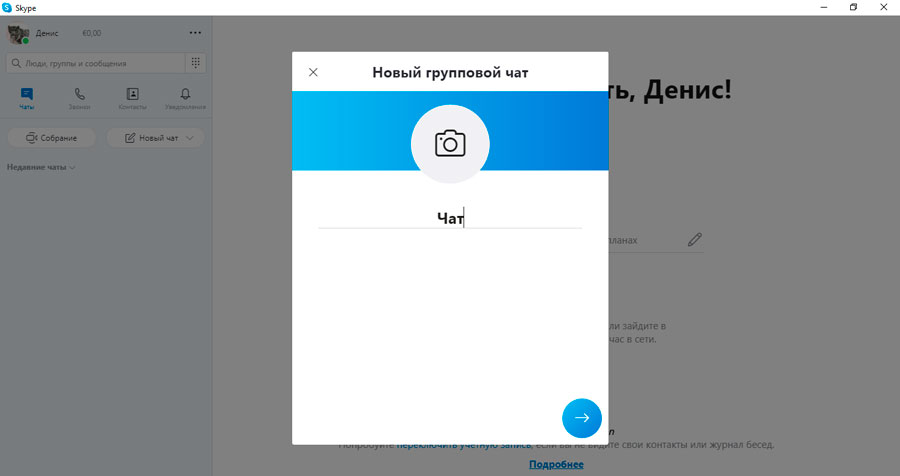
Funkcija "kolekcija"
Konferences ir iespējams organizēt jaunajā Skype versijā, izmantojot jaunu kolekcijas opciju, kas pieejama cilnē Pakalpojuma zvani. Video sanāksmes turēšana ir iespējama, bez lejupielādējot programmatūru, izmantojot pārlūkprogrammu Skype tīmekļa versiju.
Sanāksmes izveidošana video formātā notiek trīs posmos:
- Saites ģenerēšana. Neierobežots laiks būs aktīvs, nospiežot “sapulces pogu”.
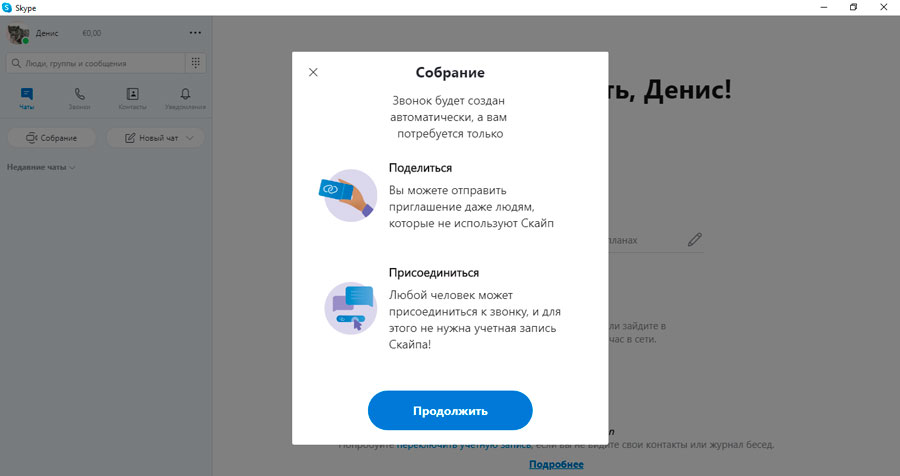
- Dalībnieku ielūgums. Lai pievienotu dalībniekus, varat kopēt saiti, nosūtīt ielūgumus ar e -pastu, facebook, skype kontaktpersonām vai manuāli pievienot lietotājus.
- Pāreja uz sanāksmi. Tagad izveidotajā tērzēšanā ir pieejama iespēja veikt videozvanu, pievienot dalībniekus un citas iespējas.
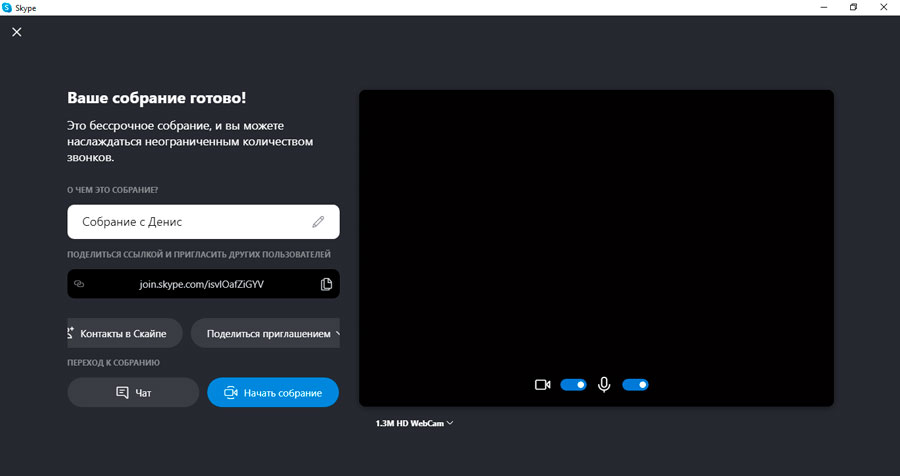
In addition, conference in Skype can be configured, namely, indicate the name of the group by clicking the chat heading and selecting editing (pencil icon), load the avatar, enable notifications, smart notifications, add to the electors, invite users, and t. D.
Konferences darbības tiek veiktas līdzīgi mobilajā ierīcē. Darbvirsmas versijā konferences tiek izveidotas vienā nospiešanas pogā "Izveidot bezmaksas sapulci". Tiks ģenerēta saite, pēc kuras jūs varat uzaicināt dalībniekus pievienoties un piezvanīt.
Video zvanu dalībnieku skaits
Daudzi lietotāji ir ieinteresēti, cik cilvēku var bez maksas piedalīties video konferencē. Iepriekš lietotāju skaits kopā ar Radītāju bija ierobežots līdz 25 dalībniekiem, bet tagad video konferencē var ietilpt līdz 50 cilvēkiem, ieskaitot veidotāju. Jūs varat turēt sanāksmi bez maksas tik daudz laika, cik tas prasa. Maksimālās video straumes ir atkarīgas no izmantotās plāksnes un ierīces. Abonenti, kas pievienoti video konferencei ar mobilajiem vai stacionārajiem numuriem, var sazināties grupas sarunā, izmantojot balss savienojumu, tie nebūs redzami, kamēr zvanus maksā konferences veidotājs.
Vai ir iespējams mainīt dalībnieku sastāvu video konferencē
No esošās sarunas jūs vienmēr varat izslēgt atlasītos lietotājus, kā arī pievienot jaunus dalībniekus. Pārvaldība tiek veikta standartīgi:
- Lai izdzēstu dalībnieku, noklikšķiniet uz grupas nosaukuma, dalībnieku sarakstā atlasiet abonentu un blakus nosaukumam noklikšķiniet uz “Dzēst”, apstipriniet darbību (opcija ir pieejama konferences veidotājam).
- Lai savienotu citus lietotājus ar sarunu, varat izmantot pogu “Uzaicināt kādu citu” vai tērzēšanas augšējā labajā stūrī atlasiet ikonu “+” - “Pievienošana grupai” un atlasiet interesējošos kontaktus. Arī grupas iestatījumos (noklikšķiniet uz nosaukuma) varat noklikšķināt uz "Pievienot cilvēkus" un atlasīt no pareizo lietotāju saraksta.
Ko vēl var izdarīt video konferencē Skype
Konferences laikā lietotājiem ir pieejamas šādas iespējas:
- maiņa grupas un iemiesojuma vārdā;
- Zvana ierakstīšana turpmākai lietošanai;
- grupas teksta tērzēšana;
- ekrāna demonstrācija konferences laikā;
- Failu, kontaktu nosūtīšana;
- iespējot un atspējot video un mikrofonu;
- Fona izplūšana, opcija tiek aktivizēta, pievienojoties konferencei un būs noderīga, ja jums nav bijis laika sagatavoties video komunikācijai;
- Dalībnieku sastāva pārvaldība (tikai sanāksmes veidotājs var izslēgt abonentus).
Skype neierobežo konferenču laiku un piedāvā iespēju vadīt video konferences gan no datora, gan no mobilās ierīces. Zvanīšanas ierakstus var saglabāt uz 30 dienām, un multimediju faili, kurus dalībnieki koplietoja vēl ilgāk.
Piekļuvi uzlabotajām iespējām nodrošinās Skype Business, kas nodrošina video konferences ar augstu skaņas kvalitāti un attēlu, kā arī 250 cilvēku, kurus palielina maksimālais dalībnieku skaits.
- « Kamera ar Wi-Fi kameras sinhronizācijas un datora funkcijām
- Kāpēc tālrunis neredz SIM karti un ko šajā gadījumā var izdarīt »

